在日常生活中,手机短信已经成为我们与他人沟通的重要方式之一,频繁地输入相似或重复的短语,不仅耗费时间,也让人感到繁琐。为了提高短信输入的效率,我们可以利用手机的快捷短语设置功能,将常用的短语进行预设,从而实现快速输入。通过这种方法,我们不仅可以节省时间,还能更便捷地与他人进行沟通。接下来让我们一起来了解一下如何设置手机短信快捷短语,以及手机快速输入短语的方法。
手机快速输入短语的方法
具体方法:
1.在手机发送信息的界面,点击图中所指示的图标。
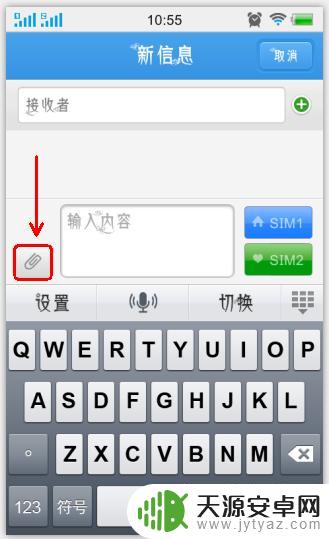
2.选择“常用短语”打开。
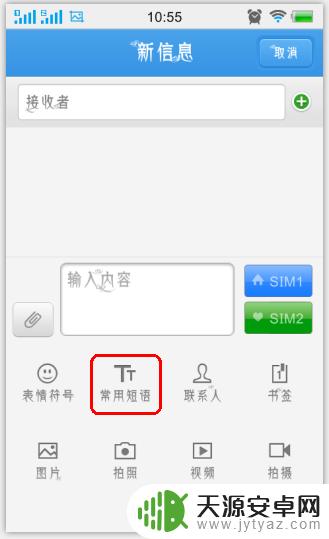
3.找到需要用的短语,如“好久不见。最近好吗”,点击一下,这时,可以看到,该短语已经出现在即将发送的对话框里,点击发送短信就可以啦。
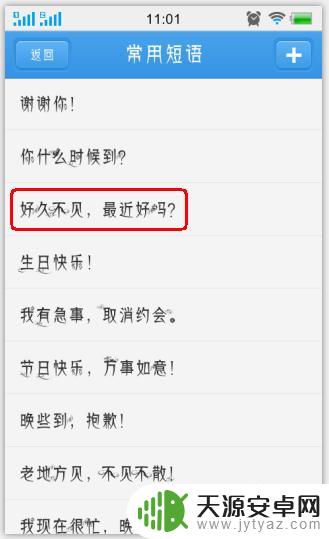
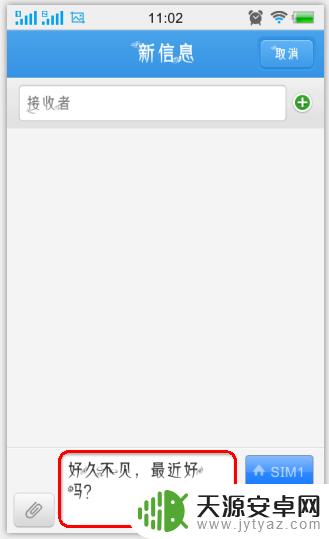
4.如果常用短语不能满足我们需要,可以设置自己需要用的短语。
5.重复第1~2步,选择右上角“+”打开。出现一个“新建常用短语”的对话框。
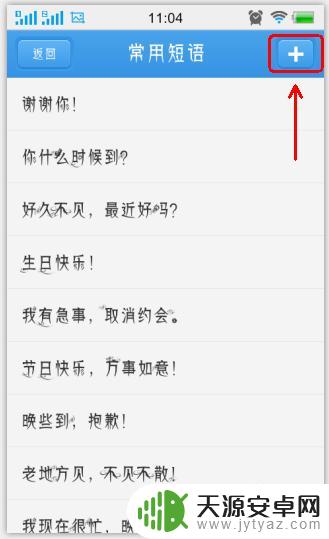
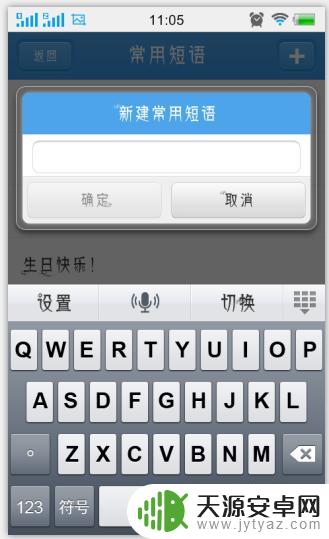
6.输入我们需要用的短语,如“端午节快乐,全家幸福!”,然后点击确定。
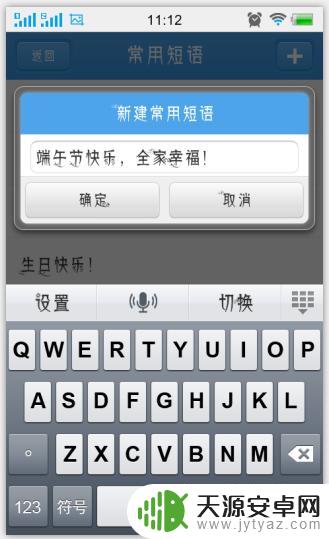
7.这时可以看到该句短语已经添加到常用短语中,我们选择该句短语就可以发送了。我们在节假日发送短信的时候,设置好短语。可以很方便地向亲戚朋友发送我们的祝福。
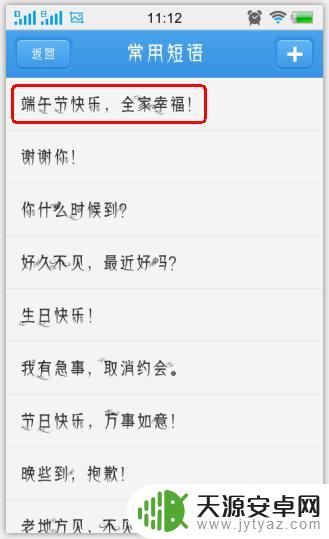
以上就是设置手机短信快捷短语的全部内容,如果你遇到了同样的情况,可以参照我的方法来处理,希望对大家有所帮助。










